Google Chrome bünyesine bir süredir PDF düzenleyici eklenmesi beklentiler dahilinde yer alıyordu. Adobe sonunda bu hizmeti tarayıcıya ücretsiz bir şekilde ekledi. Bu noktada popüler yazılım şirketi ‘Tarayıcıdaki en kapsamlı PDF araçları seti‘ başlığı altında yeni bir uzantıyı duyurdu.
Google Chrome‘a gelen hizmetle birlikte artık Acrobat ya da bağımsız bir sürümü indirmenize gerek kalmıyor. Artık çevrim içi olarak kolay bir şekilde erişim sağlayabiliyorsunuz. Ücretsiz olarak sunulması da kullanıcıları sevindiren ayrı bir etmen oldu.
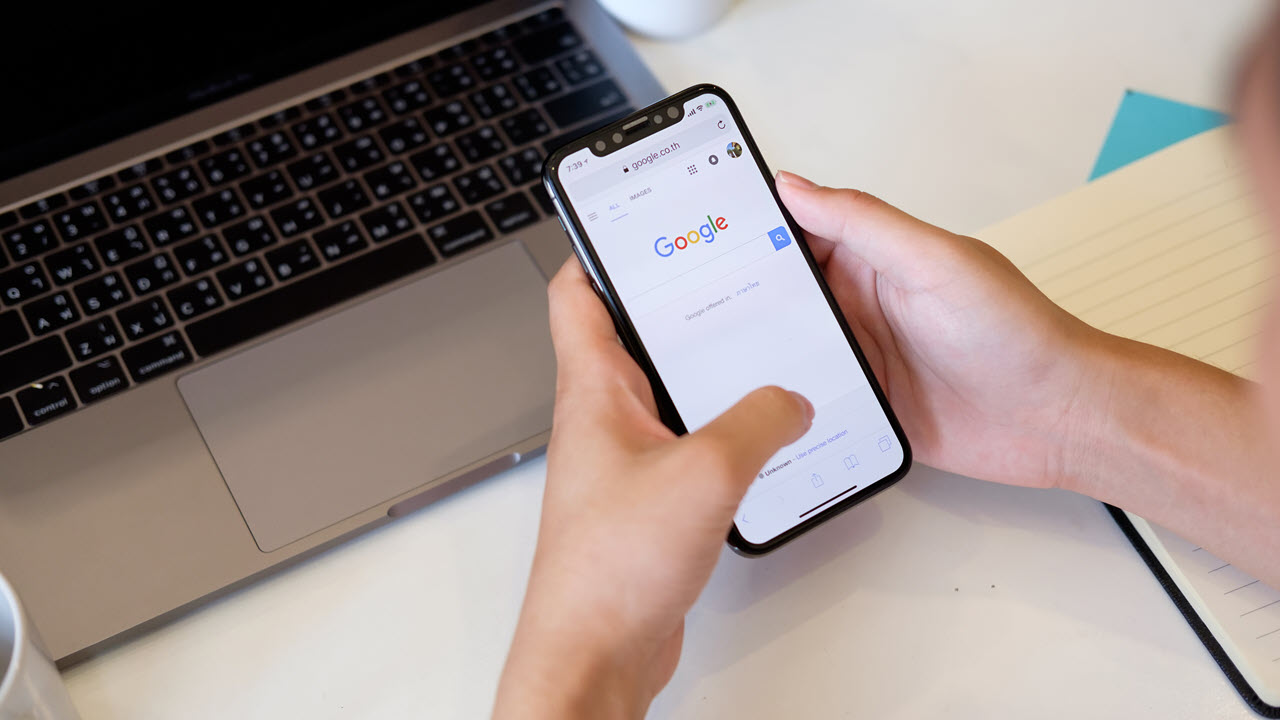
Google Chrome’un yeni widget’ları, Android için sunuluyor!
Android 12 ile büyük revizeye giren Google, bir süredir test ettiği yeni widget'ları Chrome için kullanıma sunmaya başladı.Google Chrome uzantısı sayesinde uygulama indirmeye gerek kalmadı
Google Chrome bünyesine gelen Adobe Acrobat PDF araçları, Microsoft Edge içerisinde de yer alıyor. Bu noktada kullanıcılar için büyük bir baş ağrısını çözüyor. Uzunca uygulama indirmek yerine tarayıcı üzerinden hızlıca işlerin halledilmesini sağlıyor. Bu noktada PDF belgelerini doğruca tarayıcı üzerinden görüntülemek ve düzenlemek daha sorunsuz bir yol haline geldi.
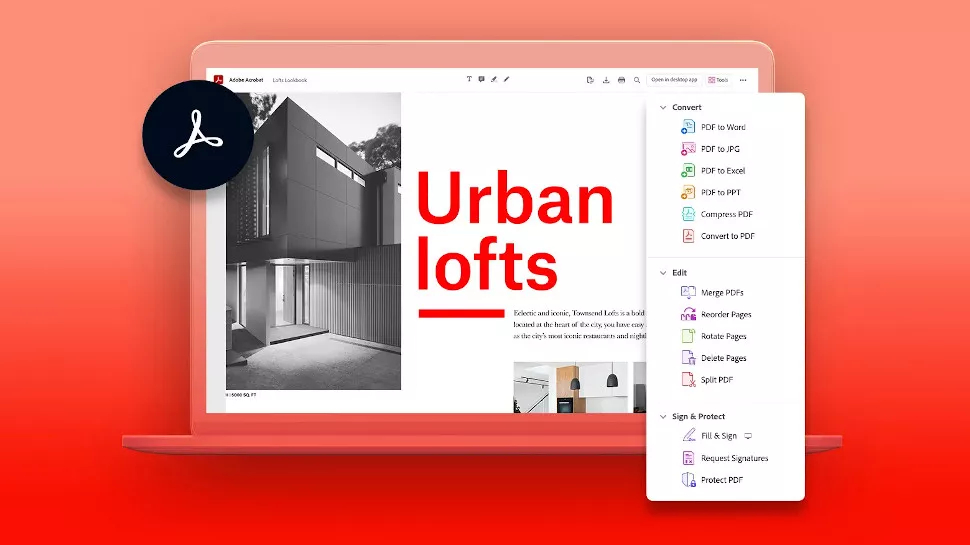
Adobe‘un Chrome uzantısı grup incelemesi ve geri bildirim için ek gönderilmesini de ortadan kaldırıyor. Bu noktada indirip başkalarıyla paylaşmayı da içeriyor. Kullanıcılar artık açılır bir bölme kullanarak tarayıcı üzerinden PDF dosyalarına hızlı bir şekilde yorum, vurgu ve çizim ekleyebiliyor.
e-imza için ek araçların gereksinimi kalkıyor
Uzantı, kullanıcıların ek araçlar indirmesine gerek kalmadan belgeleri e-imza yöntemiyle imzalayabilecekleri anlamına geliyor. Bunun yanı sıra görüntüleme ve yazdırmayı optimize etmek, bir PDF‘i Microsoft Word belgesine dönüştürmek ve biçimlendirmeyi korumak için sayfaları döndürmesine olanak tanıyor.
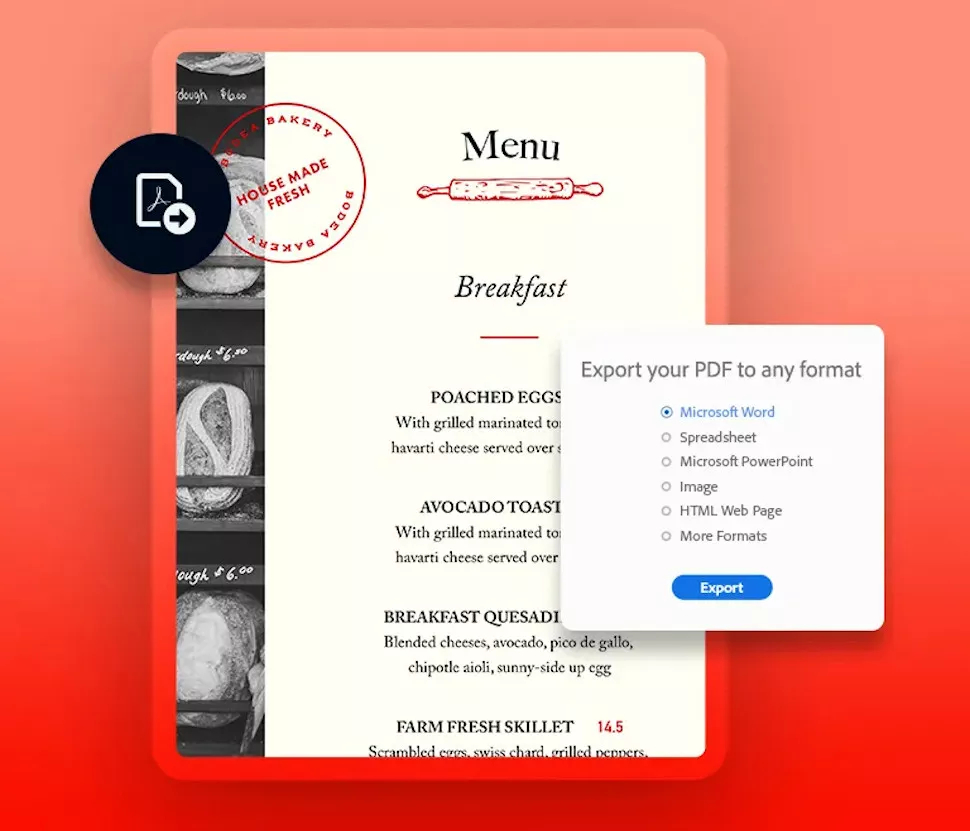
Adobe Acrobat uzantısını nasıl edinirim?
- Google arama motoruna ‘Chrome Web Mağazası’ yazın.
- İlgili sayfaya erişim sağlayın ve arama çubuğuna ‘Adobe Acrobat’ yazın ve tıklayın.
- Sağ tarafta yer alan ‘Chrome’a ekle’ butonuna tıklayın.
- Üstte çıkan bildirim kutusundan ‘Uzantı ekle’ butonuna tıklayarak hizmeti tarayıcınıza ekleyebilirsiniz.
Sizler Google Chrome‘a gelen PDF düzenleyicisi hakkında ne düşünüyorsunuz? Fikirlerinizi yorumlar kısmından bizlerle paylaşmayı ihmal etmeyin!

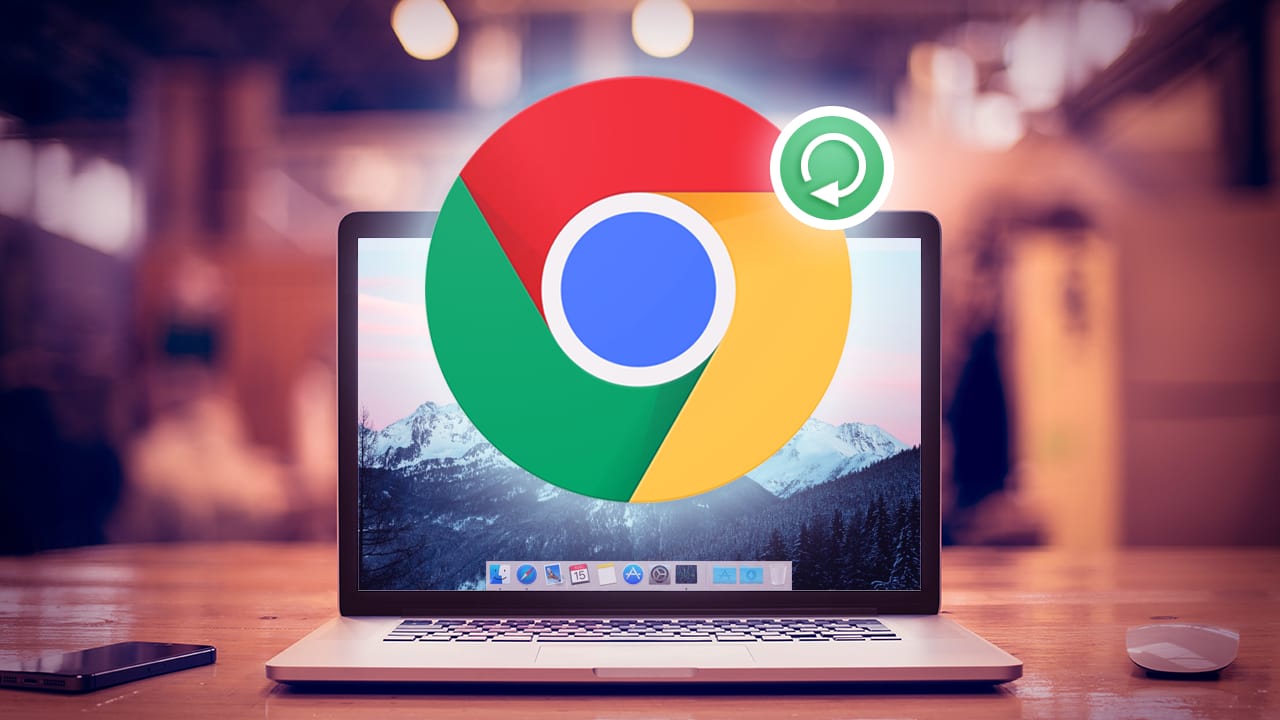
Öncelikle haber için teşekkürler. Ancak keşke nasıl edineceğimizi de detaylı açıklamış olsaydınız.
Google Web Mağazası’na erişim sağlayarak, üstteki arama kısmına ‘Adobe Acrobat’ yazıp ilgili butona tıklayarak uzantıyı Google Chrome tarayıcınıza ekleyebilirsiniz.
bilgisayardaki PDF’leri düzenlemiyor. Sadece internettekiler.
Haklısın Meto
metin ekleme çıkarma düzenleme vs.yok çok hoşuma gitmedi.
ilovepdf alanında 1 numara.. Başka bir şeye ihtiyacınız yok..